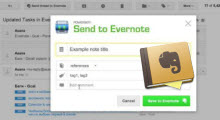 Para muchos Evernote es su aplicación favorita para guardar notas online que funciona en cualquier plataforma, que con una serie de aplicaciones para aprovechar Evernote al máximo, hace posible integrar Evernote en nuestra vida diaria. Para integrar la gestión y el envió correos electrónicos de Gmail a Evernotevamos a usar un interesante complemento para varios navegadores, llamado Everbot y que también funciona para Google Calendar.
Para muchos Evernote es su aplicación favorita para guardar notas online que funciona en cualquier plataforma, que con una serie de aplicaciones para aprovechar Evernote al máximo, hace posible integrar Evernote en nuestra vida diaria. Para integrar la gestión y el envió correos electrónicos de Gmail a Evernotevamos a usar un interesante complemento para varios navegadores, llamado Everbot y que también funciona para Google Calendar.La instalación es bastante simple. Después agregar el add-on para Firefox , Chrome o Safari.
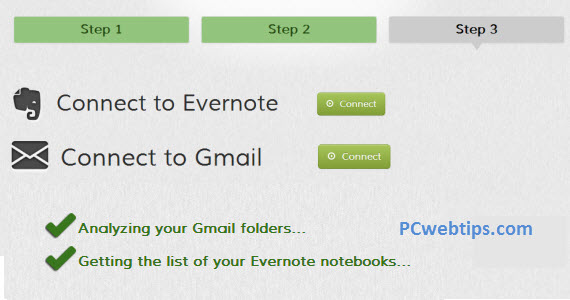
Primero deber conceder el acceso a Gmail y luego a tu cuenta de Evernote. Espera un momento ha que analice las carpetas de gmail y la lista de notas de Evernote.
Enviar Correos de Gmail e insertar notas de Evernote
1. Después de instalar la extensión, tendrá un par de botones nuevos en Gmail que le permiten al abrir un correo el contenido (Archivos adjuntos) y su información (Mensaje y Datos contacto) a Evernote.
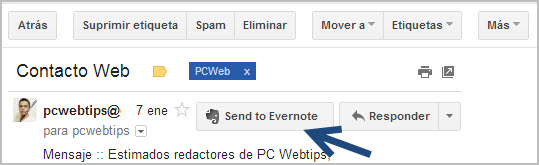
2. A continuación, selecciona la Libreta (Su Cuenta Evernote) en el que se deberá almacenar, así como el titulo, etiquetas y comentarios posibles.
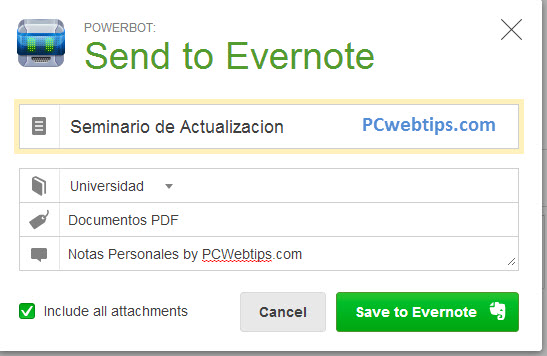
3. También Puede insertar enlaces y una libretas de notas al momento de redactar un Correo o una respuesta. Un enlace pequeño se inserta en el mensaje, para asegurarse de que no ocupe espacio.
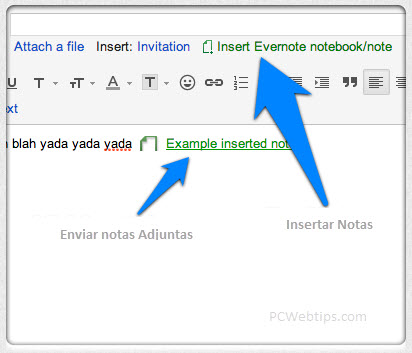
4. En La ventana emergente seleccione una nota o un libreta de la lista de notas o si tiene muchas, use el buscador y haga clic en el botón Insertar.
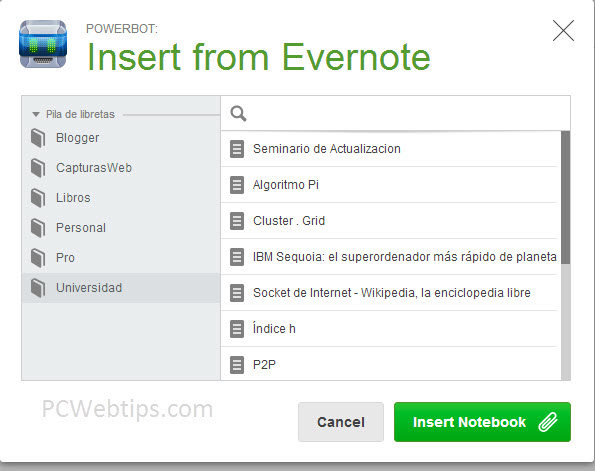
Tenga en cuenta que la nota que envía tendrá un acceso compartido automático.
Nota: Si quiere usar Everbot para Google Calendar. instala la extensión el add-on: Everbot para Google Calendar. funciona correctamente.
Nota 2: Everbot Tambien estara disponible para integrarse con Outlook. mas información en powerbotapps

Ojo, avisa que es de pago.
ResponderEliminar